Photoshop为数码照片做后期处理打造出胶片质感效果
软件云 人气:0
电影胶片质感的照片,有着其独特的色彩和丰富的故事感,也吸引了越来越多的年轻人的追捧,让数码照片营造出胶片感,让照片更耐看更有味道,那么,摄影师高萌露分享她的后期心得。

先上一张前后对比图。

原图,拍摄于室内,下午5点,用的是光圈优先模式,光圈1.6。
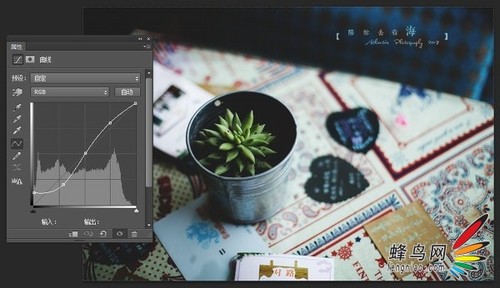
首先是曲线,我习惯S型曲线,增加对比度。比较不同的一点是,我喜欢曲线低端,暗部拉高,减去一点暗补对比。
后面继续用曲线和可选颜色、色彩平衡的调整:
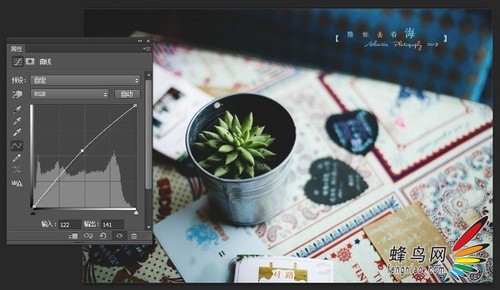
整体用曲线拉亮一点。
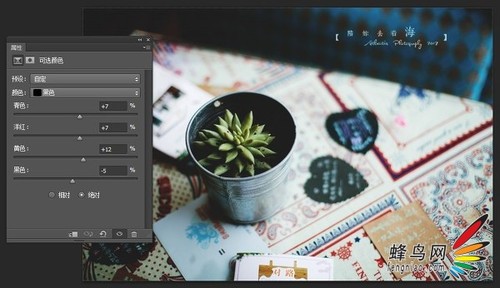
调整可选颜色,黑色部分。
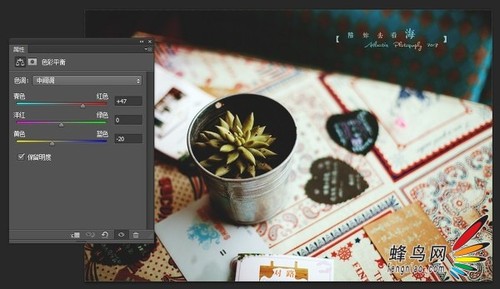
接下来是调整色彩平衡,是我最常用的一步,中间调加红,加黄。
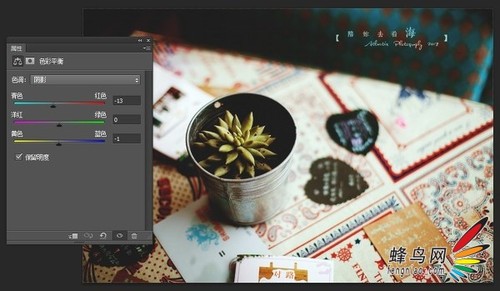
阴影加青加黄。
图片基本的调调已经出来了,下面再进行微调:
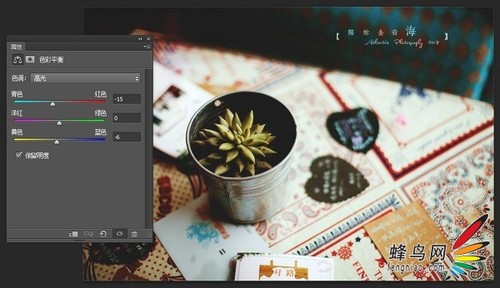
色彩平衡中高光加青和黄,每个参数具体调整成多少,要根据图片来看,调到自己看着舒服就好。
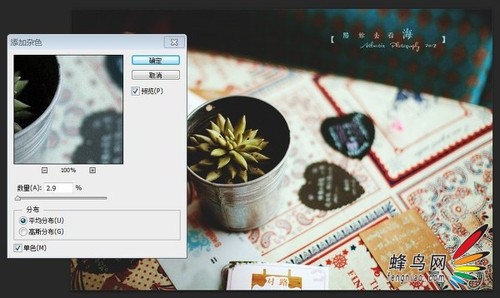
最后一步,复制背景图层(一定要复制)加噪点,一般用平均分布的单色躁点颗粒稍微粗糙一点没关系。
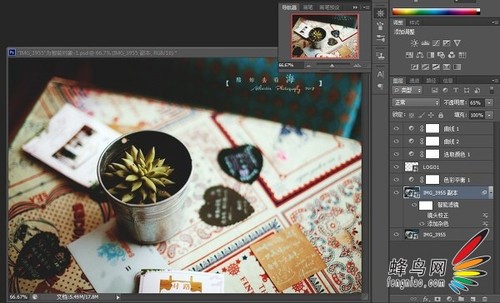
接下来,把加了噪点的图层透明度调整到65%左右,这样躁点看起来更自然。


先上一张前后对比图。

原图,拍摄于室内,下午5点,用的是光圈优先模式,光圈1.6。
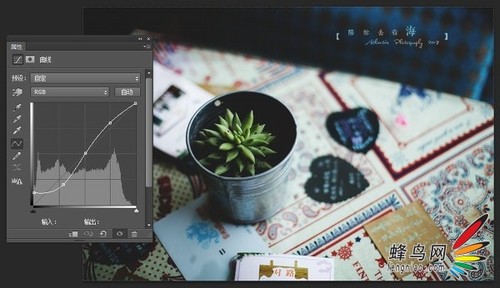
首先是曲线,我习惯S型曲线,增加对比度。比较不同的一点是,我喜欢曲线低端,暗部拉高,减去一点暗补对比。
后面继续用曲线和可选颜色、色彩平衡的调整:
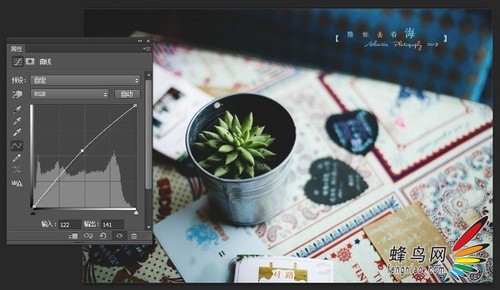
整体用曲线拉亮一点。
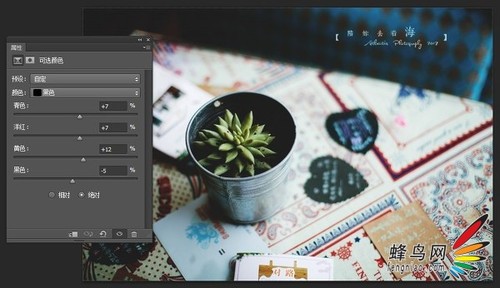
调整可选颜色,黑色部分。
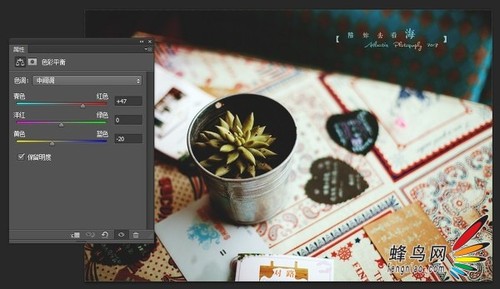
接下来是调整色彩平衡,是我最常用的一步,中间调加红,加黄。
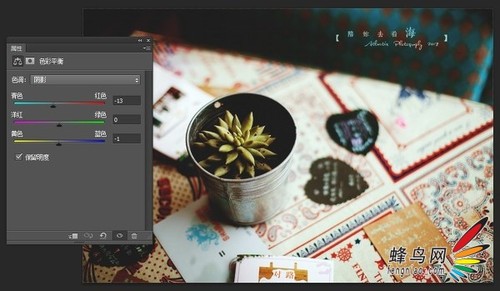
阴影加青加黄。
图片基本的调调已经出来了,下面再进行微调:
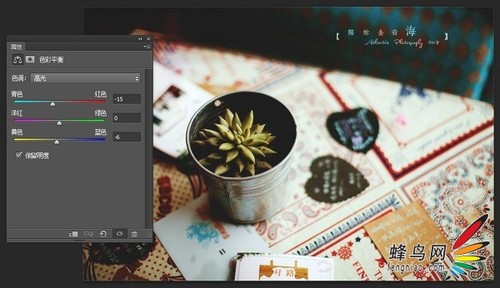
色彩平衡中高光加青和黄,每个参数具体调整成多少,要根据图片来看,调到自己看着舒服就好。
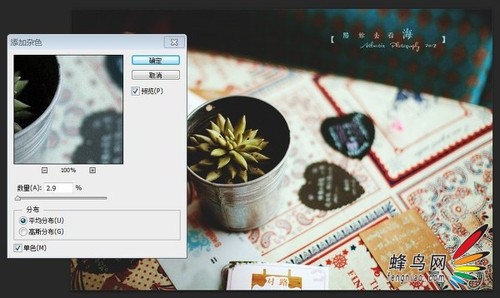
最后一步,复制背景图层(一定要复制)加噪点,一般用平均分布的单色躁点颗粒稍微粗糙一点没关系。
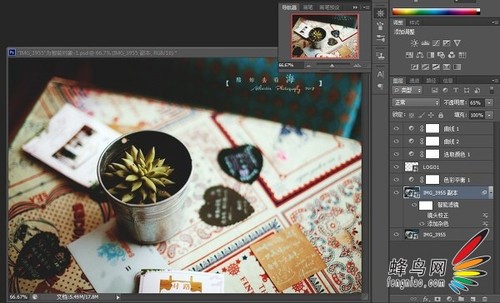
接下来,把加了噪点的图层透明度调整到65%左右,这样躁点看起来更自然。

加载全部内容